Grundlegendes zu Bibliotheken
Bibliotheken sind eine Funktion von Windows Explorer (Windows 7 und 8) und File Explorer (Windows 10), mit der Sie schnell und einfach im Windows-Dateisystem navigieren können. Eine Bibliothek ist im Wesentlichen ein Container, der auf Dateien und Ordner verweist, die an einer beliebigen Stelle auf Ihrem System vorhanden sind. Da die Dateien, auf die aus der Bibliothek verwiesen wird, an ihrem ursprünglichen Speicherort verbleiben, bedeutet das Aktualisieren, dass die aktualisierte Version in der Bibliothek so angezeigt wird, als würden Sie die eigentliche Datei selbst betrachten.
Windows 7 und 8 enthalten vier Standardbibliotheken: Dokumente, Musik, Bilder und Videos. In Windows 10 haben sich die Standardbibliotheken geringfügig geändert. Jetzt haben Sie sechs Standardbibliotheken: Dokumente, Musik, Bilder, Videos, gespeicherte Bilder und Kamerarolle. Sie können eigene Bibliotheken hinzufügen sowie Bibliotheken löschen. (Das Hinzufügen und Löschen von Bibliotheken wird unter anderen Tipps behandelt.)
Es gibt noch eine andere Sache, die ich über Bibliotheken in Windows 10 erwähnen sollte: Sie sind standardmäßig ausgeblendet. Nicht so in Windows 7 oder 8, aber in Windows 10 müssen Sie Windows so konfigurieren, dass Bibliotheken angezeigt werden können. So geht’s:
-
Drücken Sie Windows + E, um ein Datei-Explorer-Fenster zu öffnen.
-
Klicken Sie mit der rechten Maustaste auf eine offene Stelle im linken Fensterbereich. Windows zeigt ein Kontextmenü an.
-
Wählen Sie die Option Bibliotheken anzeigen. Die Bibliotheken werden nun in den linken Fensterbereichen des Datei-Explorers angezeigt.
Sie können eine beliebige Anzahl von Bibliotheken auf Ihrem System definieren, und jede Bibliothek kann auf eine beliebige Anzahl von Ordnern verweisen. Wenn ich beispielsweise meine Dokumentbibliothek erweitere, sehe ich, dass sie tatsächlich auf den Ordner „Eigene Dateien“ sowie auf den Ordner „Besprechungsnotizen“ verweist. (Siehe Abbildung 1.)
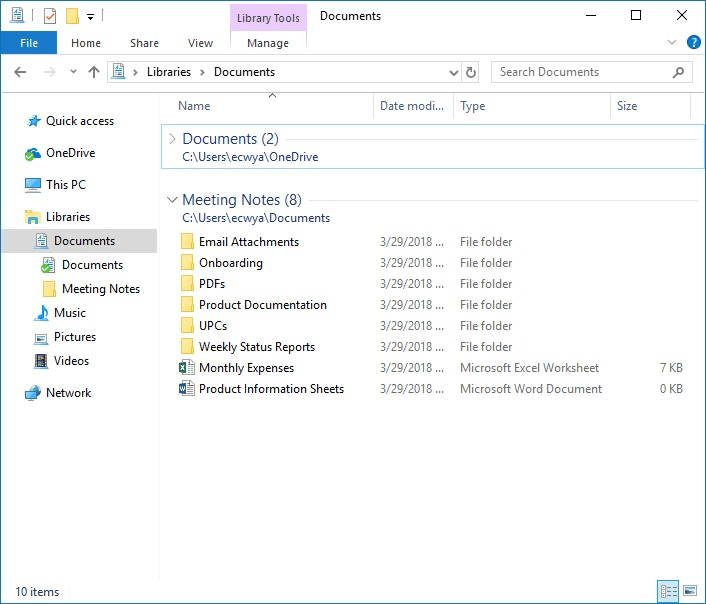
Abbildung 1. Windows Explorer mit der erweiterten Dokumentbibliothek.
Wenn Sie eine Bibliothek im Windows Explorer oder Datei-Explorer öffnen, werden im rechten Bereich die tatsächlichen Ordner und Dateien in der Bibliothek angezeigt. Im linken Bereich wird die Hierarchie für die Bibliothek angezeigt, sodass Sie sehen können, welche Ordner in der Bibliothek enthalten sind. Das rechte Fenster zeigt jeden Speicherort in der Bibliothek an, sodass Sie nicht durch das Windows Explorer- oder Datei-Explorer-Fenster scrollen müssen, um zum nächsten Speicherort zu gelangen. (Siehe Abbildung 2.)
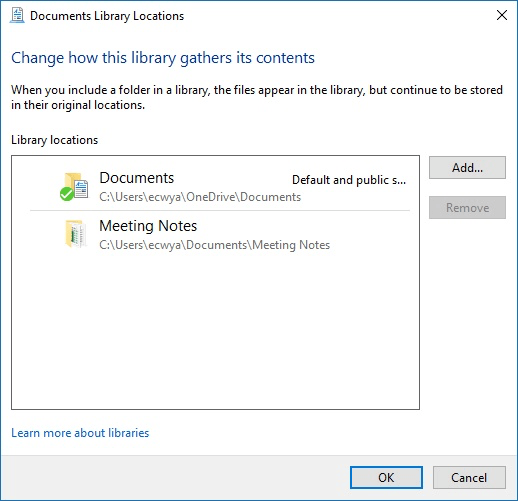
Abbildung 2. Das Dialogfeld „Speicherorte der Dokumentbibliothek“.
Bei Bibliotheken ist zu beachten, dass sie Zeiger auf Ihre Dateien und Ordner enthalten, die an ihren ursprünglichen Speicherorten verbleiben. Wenn Sie viele Dateien in vielen Ordnern verteilt haben, können Sie mithilfe von Bibliotheken schnell finden, was Sie benötigen. Bibliotheken enthalten keine Verknüpfungen, was eine wichtige Unterscheidung darstellt. (Wenn Sie eine Verknüpfung zu einer Datei löschen, bleibt die Originaldatei unter Windows ungestört. Sie müssen lediglich die Verknüpfung zu dieser Datei löschen. Wenn Sie eine Datei in einer Bibliothek löschen, wird die eigentliche Datei selbst gelöscht.)
Dieser Tipp (11989) gilt für Windows 7, 8 und 10.